4 moduri simple de a crește volumul video MP4
Cum se mărește volumul unui fișier MP4? Primesc un videoclip al cărui volum este prea silențios chiar și pe computerul meu este în plină explozie. Orice modalitate ușoară de a crește volumul videoclipului?

Din diverse motive, veți avea nevoie să faceți un videoclip mai tare. De fapt, există încă mai multe abordări pentru a crește volumul video. Indiferent dacă intenționați să creșteți volumul pentru videoclipuri MP4 sau alte tipuri de videoclipuri, puteți găsi metode potrivite pentru a face acest lucru în această postare. Această postare arată 4 moduri simple de a vă ajuta să faceți sunetul mai puternic.
CONȚINUTUL PAGINII
- Partea 1. Cum se face un videoclip mai puternic pe PC / Mac (cel mai bun mod)
- Partea 2. Cum să creșteți gratuit volumul video online
- Partea 3. Cum se mărește volumul videoclipurilor MP4 cu VLC
- Partea 4. Cum se mărește volumul video cu Windows Movie Maker
- Partea 5. Întrebări frecvente despre creșterea sunetului video
Partea 1. Cum se face un videoclip mai puternic pe PC / Mac (cel mai bun mod)
În primul rând, vă vom arăta cel mai bun mod de a crește volumul videoclipului. Aici vă recomandăm sincer pe cei puternici Vidmore Video Converter pentru a vă ajuta să faceți un videoclip mai tare fără a pierde calitatea videoclipului.
Este un convertor și editor video cu toate funcțiile, care are multe funcții de editare de bază și avansate. Acest dispozitiv de creștere a volumului video este cea mai bună alegere atât pentru începători, cât și pentru profesioniști. Acum îl puteți descărca gratuit și urmați următorul ghid pentru a crește volumul videoclipului.
- Rezoluție de lux până la 4K, H.265 / HEVC etc.
- Eliminați zgomotul video și reduceți tremurul video.
- Reglați automat efectele video.
- Îmbunătățiți MP4, MOV, MKV, 3GP, FLV, SWF, MTS / M2TS, VOB, DVD etc.
- Editați efectele video precum rotire, oglindire, decupare, decupare, îmbinare, filigran etc.

Pasul 1. Descărcați gratuit amplificatorul de volum
Faceți dublu clic pe butonul de descărcare de mai sus pentru a descărca, instala și rula gratuit acest software video de creștere a volumului pe computer. Oferă atât versiuni pentru Windows, cât și pentru Mac.
Pasul 2. Adăugați videoclipuri
Faceți clic pe butonul „Adăugați fișier” pentru a încărca videoclipul pe care doriți să-l măriți. Aici puteți adăuga și edita unul sau mai multe videoclipuri odată.
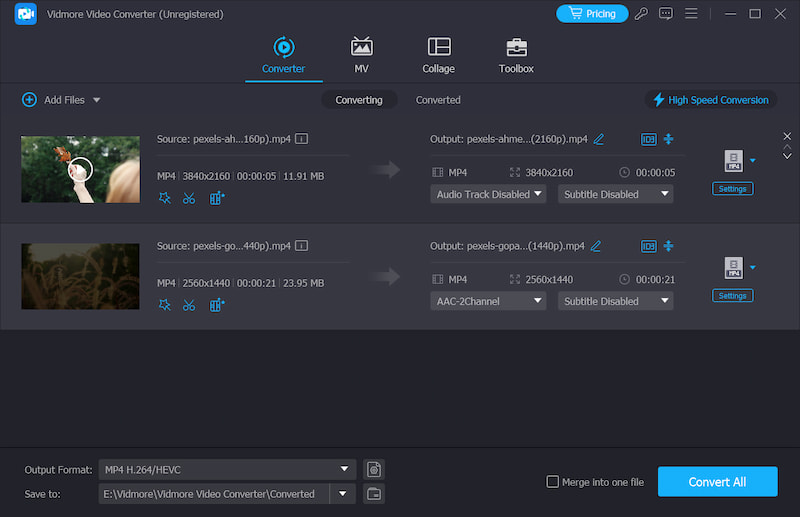
Pasul 3. Creșteți volumul videoclipului
Faceți clic pe „Editare” pentru a intra în fereastra de editare video. Aici puteți vedea multe opțiuni de editare, cum ar fi Tăiere, Rotire, Decupare, Îmbunătățire, Efect și Filigran. Aici, la acest pas, „Audio” este opțiunea pe care ar trebui să o utilizați.
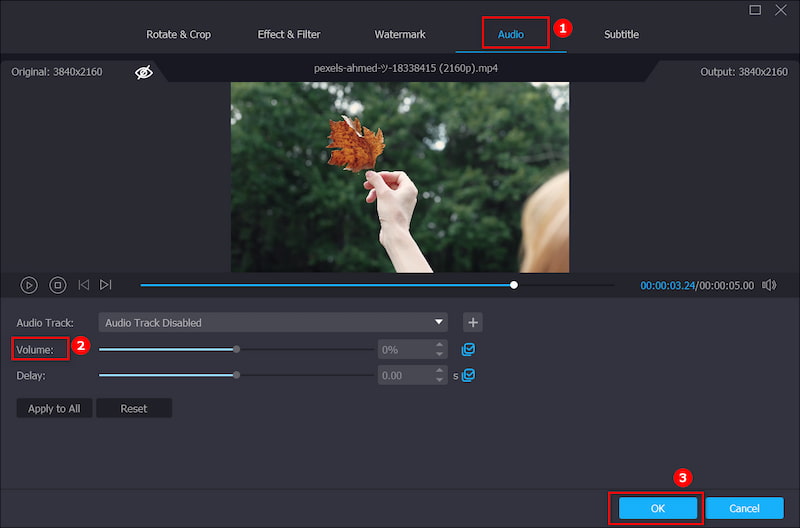
După ce faceți clic pe „Audio”, vi se permite să reglați volumul în funcție de nevoile dvs. Puteți trage glisorul de volum spre dreapta pentru a crește volumul. În mod similar, puteți reduce volumul videoclipului trăgând glisorul de volum spre stânga. Faceți clic pe „OK” pentru a confirma operația.
Pasul 4. Export video
Acest dispozitiv de creștere a volumului video acceptă foarte mult orice format video și audio popular. Nu trebuie să vă faceți griji cu privire la problema formatului neacceptat. Mai mult, vă oferă aproape toate formatele video și audio din care să alegeți.
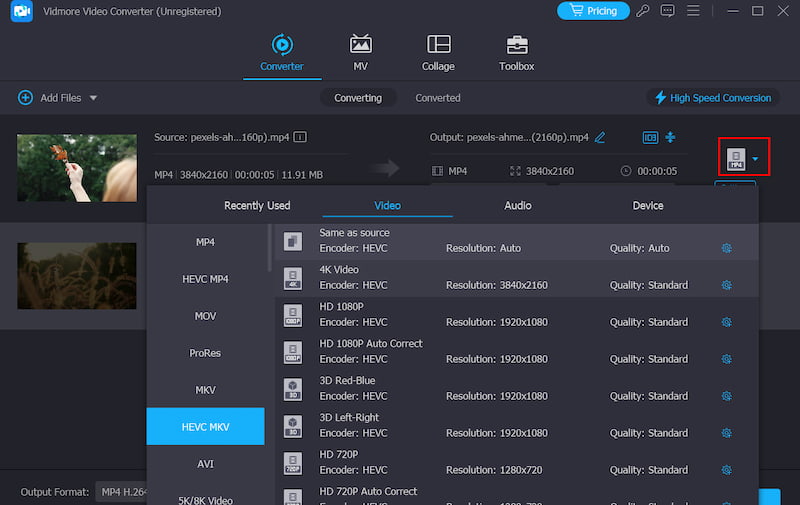
Faceți clic pe „Profil” pentru a selecta formatul de ieșire adecvat pentru videoclipul dvs. din lista derulantă. Este furnizat orice format video popular, cum ar fi MP4, MOV, AVI, MKV, FLV și așa mai departe. Faceți clic pe butonul „Conversie” pentru a exporta videoclipul editat pe computer.
Partea 2. Cum să creșteți gratuit volumul video online
Multe instrumente gratuite de creștere a volumului video online oferite pe internet vă pot ajuta, de asemenea, să faceți un videoclip mai tare. Această metodă este în principal pentru unele fișiere video de dimensiuni mici. Dacă doriți să măriți un film lung mare, nu ar trebui să-l utilizați.
Aici vă prezentăm un popular dispozitiv de creștere a volumului video, VideoLouder. Este un amplificator de volum maxim gratuit care vă permite să măriți volumul sunetului videoclipului. Suportă multe formate video frecvent utilizate, cum ar fi MP4, MOV, AVI, MPEG, MPG și multe altele. Acum puteți lua următorul ghid pentru a crește volumul video MP4 online.
Pro
- Disponibil pe orice platformă sau dispozitiv
- Amplificator ușor de volum video online
- Fără a instala vreun instrument terță parte
Contra
- Dimensiune limitată a fișierului în 500 MB
Pasul 1. Navigați la acest site online de creștere a volumului video de pe browser.
Pasul 2. Faceți clic pe „Browser” pentru a încărca videoclipul pe care doriți să-l măriți. Un lucru pe care ar trebui să-l știți este că dimensiunea videoclipului este limitată la 500 MB.

Pasul 3. Faceți clic pe opțiunea „Creșteți volumul” și apoi alegeți decibeli adecvați pe care doriți să îi măriți. Aici puteți reduce și volumul sunetului video.
Pasul 4. Faceți clic pe butonul „Încărcați fișierul” pentru a începe încărcarea videoclipului dvs. real. Întregul proces de încărcare vă va lua ceva timp.
Pasul 5. După terminarea procesului de încărcare, faceți clic pe „Descărcați fișierul” pentru a salva videoclipul cu volum crescut pe computer.

Partea 3. Cum se mărește volumul videoclipurilor MP4 cu VLC
Dacă aveți VLC Media Player instalat pe computer, vă puteți baza pe el pentru a crește volumul video în timpul redării. Este un player media multi-platformă popular și open-source. Are câteva funcții de editare de bază. Mai mult, are capacitatea de a crește volumul audio până la maximum 300%. Următorii pași vă vor arăta cum să faceți un videoclip mai tare cu VLC.
Pro
- Disponibil pentru toate platformele
- Permiteți salvarea fișierelor video și audio
- Gratuit și open-source
- Suport pentru personalizarea profilurilor
Contra
- Lipsesc funcții de editare video
Pasul 1. Deschideți playerul media VLC, selectați Instrumente din bara de meniu, faceți clic pe Preferințe pentru a declanșa fereastra Preferințe simple și alegeți Toate.
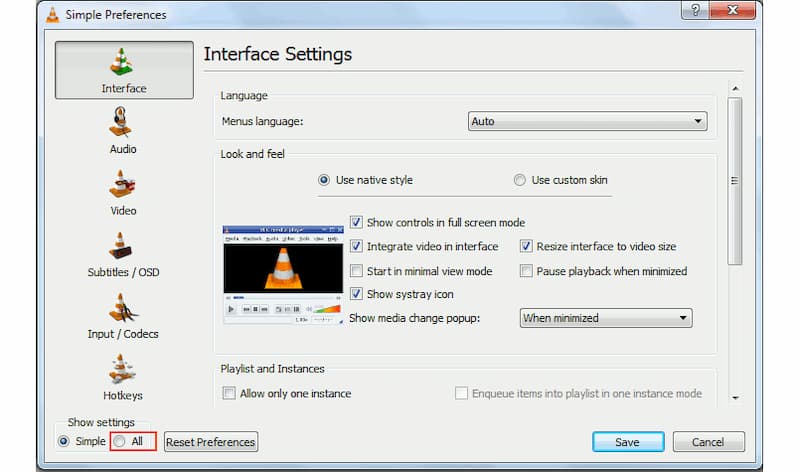
Pasul 2. În partea stângă, găsiți Interfață, Interfețe principale și Qt. Găsiți opțiunea afișată pentru Volumul maxim prin derularea în bara din dreapta.
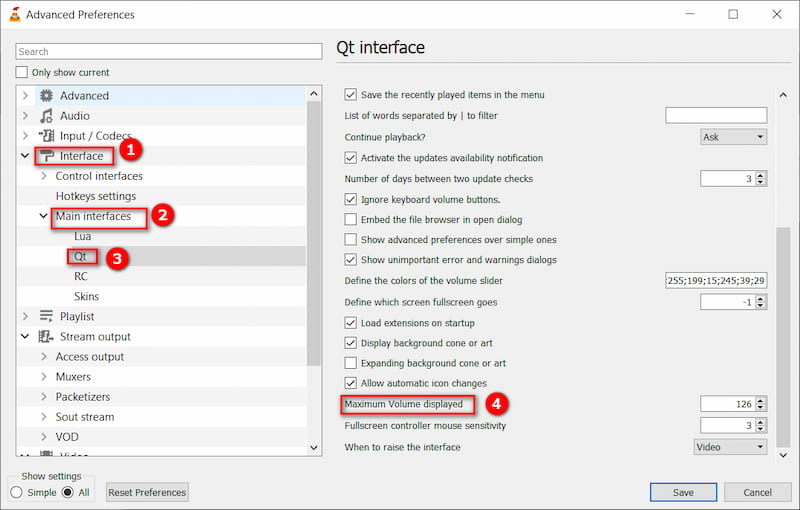
Pasul 3. Introduceți 300 în cutie și relansați VLC. Apoi, volumul audio poate ajunge până la 300% față de cel original.
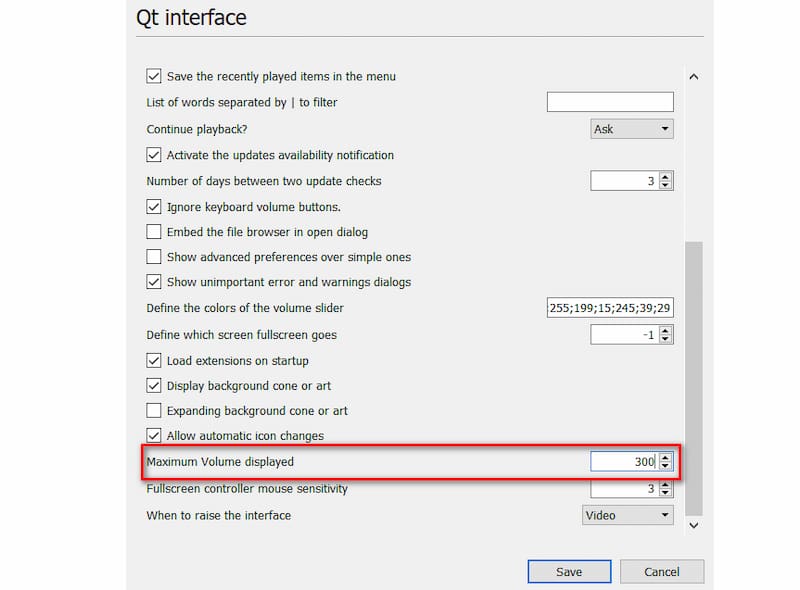
Partea 4. Cum se mărește volumul video cu Windows Movie Maker
Windows Movie Maker este software-ul implicit de editare video pentru utilizatorii de Windows. Oferă multe funcții de editare de bază. Și poate funcționa ca un amplificator de volum video bun pentru a vă ajuta să faceți un videoclip mai tare.
Pro
- Instrument încorporat pentru utilizatorii mai vechi de Windows
- Gratuit de utilizat
- Interfață concisă și ușor de utilizat
Contra
- Doar pentru sistemul de operare Windows
- Întrerupt în 2017
- Indisponibil pentru Windows 10 și versiunile ulterioare
Pasul 1. Lansați Windows Movie Maker pe computer și încărcați videoclipul pe acesta.
Pasul 2. Faceți clic pe fila „Instrumente video” din bara de meniu. Aici puteți obține multe funcții de editare.
Pasul 3. Faceți clic pe butonul „Volum video” și apoi glisați glisorul spre dreapta pentru a mări volumul videoclipului. După aceea, puteți exporta videoclipul editat pe computer.

Partea 5. Întrebări frecvente despre creșterea sunetului video
De ce videoclipul meu nu este tare?
Motivul cel mai fundamental poate fi că fișierul video are un volum audio scăzut, așa că puteți folosi un instrument pentru a crește volumul. O altă situație este că volumul de sistem al dispozitivului sau al playerului este prea scăzut. Pentru a rezolva această problemă, puteți crește direct volumul din setările sistemului.
Ce volum ar trebui să aibă videoclipurile?
Volumul mediu actual pentru adaptarea la video pe internet ar trebui să fie -12dbFS și -6dbFS, cu un maxim nu mai mare de 0dbFS. Ar trebui să acordați atenție acestor criterii atunci când ajustați volumul videoclipului.
Ce este un nivel sigur al volumului?
Sunetele sub 70 dBA sunt sigure. Orice sunet peste 85 dBA are potențialul de a vă deteriora urechile și sistemul auditiv. Vă rugăm să aveți grijă să reglați volumul în timp ce vizionați videoclipuri și ascultați muzică.
Creșterea volumului scade calitatea?
Când măriți volumul videoclipului, calitatea audio nu se schimbă semnificativ. Cu toate acestea, un volum prea mare poate distorsiona difuzoarele, determinând sunetul să sune ca și cum nu ar fi clar.
MP4 poate fi folosit ca audio?
MP4, cunoscut și sub numele de MPEG-4 Part 14, este un format care poate conține o mare varietate de fișiere media și, deși este cel mai des folosit pentru a stoca videoclipuri, poate fi folosit și pentru a stoca audio, subtitrări, imagini și multe altele .
Concluzie
Dacă ați experimentat necazul care nu a reușit crește volumul video online cu un amplificator de volum video online, sincer, ceea ce se întâmplă frecvent, iar dacă ezitați să alegeți cel mai bun pentru a crește volumul video, vă recomand puternicul Vidmore Video Converter Pentru dumneavoastră. Nu are dimensiunea fișierului limitată. Mai important, poate păstra calitatea video originală după creșterea volumului videoclipului.


